Biết được thủ thuật Chèn Template trong Google Sheets, bạn có thể tạo ra những biểu mẫu nhanh nhất mà không tốn thời gian chỉnh, nếu như bạn chưa biết thì đừng lo lắng, bài viết cách chèn Template trong Google Sheets sẽ hướng dẫn bạn chi tiết.
Trên Google, chúng ta có thể cài những ứng dụng hỗ trợ như Google Toolbar. Công cụ Google Toolbar giúp bạn nhanh chóng tìm kiếm được các dữ liệu trên Internet với thời gian nhanh nhất. Nó sẽ giúp người dùng tìm các trang web, các đoạn văn bản, các bản nhạc, các video.. trên mạng và thực hiện xem xét chúng.
Trên công cụ Google Docs, các bạn không những chỉ soạn thảo văn bản bằng cách đánh máy, mà còn có thể soạn thảo văn bản bằng giọng nói. Cụ thể hơn, cách soạn văn bản bằng giọng nói trên Google Docs cần thiết bạn phải có mic để soạn thảo thoại. Còn trên Google Sheets, để tạo những biểu mẫu khó, bạn cần sử dụng chức năng Template.
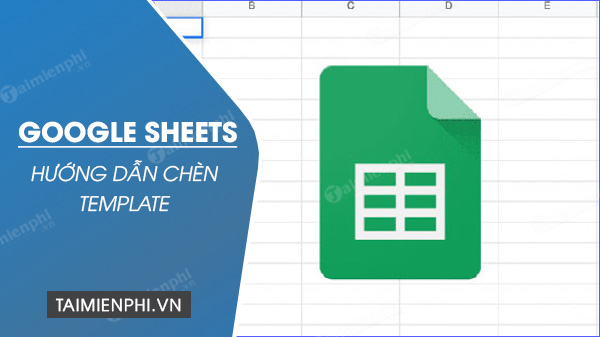
Google Sheets Lập Kế hoạch Quản lý công việc
Cách chèn Template trong Google sheets
Bước 1: Click VÀO ĐÂY để vào Google Sheets.
Bước 2: Trong Google Sheets, bạn click vào "Template gallery"
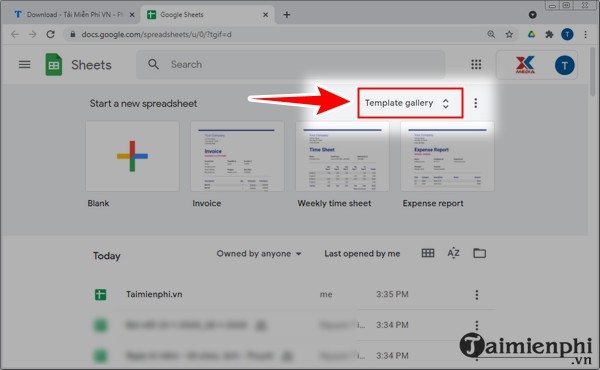
Lưu ý: Nếu như bạn mở file Google Sheets trước đó, bạn có thể làm theo cách sau: Click "File" -> "New" rồi click "From template".

Bước 2: Bạn sẽ chuyển tới giao diện mới, bạn click "General".

Bước 3: Hàng loạt templates hiển thị, bạn chọn 1 templates phù hợp.

Mở ra được mẫu Template có sẵn trên Google Sheets.

Với cách chèn Template trong Google Sheets, các bạn có thể tạo nhiều biểu mẫu có sẵn khác nhau vào trong Google Sheets để hỗ trợ công việc.
Với Google Docs và Google Sheets, các bạn có thể căn lề trước khi làm việc trên công cụ này. Cách căn lề trên Google Docs và Google Sheets cũng giống nhau, các bạn có thể tham khảo để sử dụng nhé.
Và để tăng cường tính hiệu quả trong Google Docs bạn cũng nên cài thêm các addon bổ trợ nhé, xem cách cài addon trên Google Docs thông qua bài viết mà Taimienphi.vn đã hướng dẫn nhé. Và còn một điều nữa cho tất cả những ai đang sử dụng hoặc mới bắt đầu sử dụng đó là chúng ta nên thành thạo các phím tắt trên Google Docs. việc sử dụng phím tắt trong Google Docs sẽ giúp chúng ta thao tác nhanh hơn, tiết kiệm thời gian hơn đấy.
Còn một tính năng nữa rất quan trọng trong Word mà bạn nên xem qua đó là cách giãn khoảng cách, dòng trong Google Docs, việc biết và hiểu thêm về Cách giãn dòng trong Google Docs sẽ khiến bạn kiểm soát được chữ viết trong văn bản ngăn nắp và đẹp hơn.
https://thuthuat.taimienphi.vn/chen-template-trong-google-sheets-7235n.aspx
Nếu bạn chưa biết cách chèn hộp checkbok trên Google Sheets như thế nào, thì đừng tìm đâu xa, hãy truy cập ngay bài viết tại đây để tìm hiểu kỹ hơn nhé.
- Xem thêm: Cách chèn checkbox trên Google Sheets